V žiadnom prípade sa netvárim, že by som o tom vedel veľa - použil som niečo takéto na pár hodinách.
A je mi jasné aj to, že u niekoho iného to môže fungovať úplne inak (iný počítač, iný OS, ...)
Ale aspoň pár vecí som sem spísal - možno niečo z tohto bude pre niekoho užitočné.
Nejaké info ku kamerám bolo aj v maile, ktorý kedysi posielal zamestnancom prodekan pre IT.
A s viacerými vecami mi poradil M. Šedivý, za čo mu chcem poďakovať.
Kamera a mikrofón
Kamera, ktorá je v akváriách je Aver DL30; ak by si k nej niekto chcel pozerať nejaké manuály, tak asi nájdete kadečo na webe.
Podľa toho, čo mi bolo povedané, je mikrofón hore zhruba v strede nad prednou ľavicou. Čiže keď je človek ďaleko od neho, môže ho byť počuť trochu slabšie. (A určite to trochu závisí aj od toho, ako nahlas človek hovorí.)
Zapnutie a zapojenie
Treba jednak spusiť veci tlačítkom on. A musí tiež byť zapnutá kamera - ak nie je, tak tlačítkom s obrázkom kamery. (Kontrolka na kamere je po zapnutí modrá.)
Podľa návodu v maile by cez USB-C kábel (to je ten tenký) by mali fungovať projektor aj kamera.
U mňa to išlo iba cez tú druhú možnosť spoemnutú v tom istom maile; čiže zapájam aj HDMI (kvôli projektoru) aj USB (kvôli kamere).
Treba dať pozor na to, aby to človek zapojil do USB3 a nie do USB2. (USB3 by sa zvyčajne mal dať rozoznať podľa modrej farby konektora: Aký je rozdiel medzi USB 3.0 a USB 2.0?)
Ak je všetko úspešne zapojené, tak by ste mali vidieť kameru s názvom Aver DL30, ak sa pozriete napríklad:
* Na nastavenia zariadení v MS Teams.
* Alebo cez ffmeg, spustením príkazu: ffmpeg -list_devices true -f dshow -i dummy
Tracking vs. fixed position
Kamera vie pracovať v dvoch režimoch. Jeden je taký, že je napevno nastavené čo má snímať (fixed position). Druhý je taký, že kamera sleduje človeka, ktorý je pred tabuľou - hýbe sa spolu s ním (tracking).
Keď je kamera zapnutá, tak sa medzi týmito dvoma režimami prepína stlačením tlačítka s kamerou na ovládacom paneli.
Pozor na to, že ak človek prepne na tracking a potom naspäť, tak sa znovu nastavia defaultné hodnoty. Ak si teda človek chce nejako nastaviť napevno kameru tak, aby to snímalo celú tabuľu, tak to treba stále nechať prepnuté na pevnú pozíciu. (Pri prepnutí na tracking a späť by sa vrátili defaultné hodnoty; bolo by to treba znovu nastavovať.)
Výhoda tracking módu je, že človek nemusí v podstate nič nastavovať. Ale treba počítať s tým, že kamera bude stále v rovnakej výške a nezosníma celú výšku tabule.
Pri fixed position si človek musí nastaviť, kam má byť kamera otočené (ktorú časť miestnosti chce snímať).
Nastavenia
Pokiaľ človek chce používať kameru v móde fixed position (a nie tracking), tak si treba nastaviť ako má byť kamera otočená.
Treba sa nejako dopracovať k menu ktoré vyzerá takto:
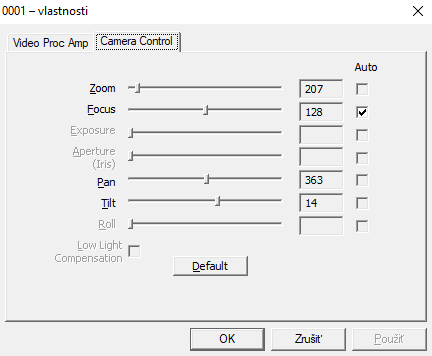
Veci, ktoré tam človek mení sú Zoom, Pan a Tilt. (Názvy sú asi dosť self-explanatory - navyše ak si to človek vyskúša, tak bude vidieť čo sa mení.)
Ja som to chcel nastaviť zhruba tak, že bude vidno obe tabule na celú šírku a aj keď ich posúvam nahor, nadol. (Samozrejme, niekomu môže vyhovovať iné nastavenie.)
Nie vždy sa mi to celkom podarilo - ale na druhej strane, ak je odseknutý z niektorej strany kúsok tabule alebo ak vidno aj kúsok stropu, tak to asi veľmi nevadí.
Asi sú aj iné možnosti ako sa dostať k tomuto menu - ja sa k nemu viem dosť cez MS Teams alebo cez ffmpeg.
Pohodlnejšie je to nastavovať v MS Teams - keďže tam človek aj vidí náhľad toho, čo práva kamera sníma. Ale párkrát sa mi stalo, že v MS Teams sa mi možnosť s nastaveniami kamery neobjavila. (Aj tak som sa k nej vedel dostať cez ffmpeg a používať preview v MS Teams. Niekedy sa mi však v MS Teams neobjavilo ani preview.)
Cez MS Teams Človek ide na Nastavenia ⟶ Zariadenia ⟶ Otvoriť nastavenia kamery. Pridám aj screnshot.
Cez ffmpeg Príkazom: ffmpeg -f dshow -show_video_device_dialog true -i video="AVer DL30"
Pridám niekoľko screenshotov s konkrétnymi nastaveniami - kde vidno akú časť tabule pri nich kamera snímala: 20231019vpa.png, 20231025lag.png, 20231026vpa.png, 20231108lag.png, 20231109vpa.png, 20231115lag.png.
Ukážky
Na otestovanie som si nahral krátku ukážku v jednom aj v druhom móde - a snažil som sa pár minút niečo rozprávať a písať na tabuľu; aspoň veľmi zhruba sa z toho snáď dá posúdiť, ako to funguje.